Configurer la (dés)activation d'une prise (variant d'un jour à l'autre)
Vous pouvez configurer des (dés)activations automatiques pour votre périphérique domotique d'AVM. Dans le cas d'une (dés)activation variant d'un jour à l'autre, vous pouvez définir des horaires de (dés)activation pour chaque jour de la semaine. Il est également possible de définir plusieurs plages horaires de (dés)activation pour une seule et même journée.
Vous pouvez configurer la (dés)activation automatique d'un seul périphérique domotique ou d'un groupe de plusieurs.
Exemple
Dans un planning, vous pouvez définir les horaires durant lesquels la prise de courant doit être activée ou désactivée (à un quart d'heure près).
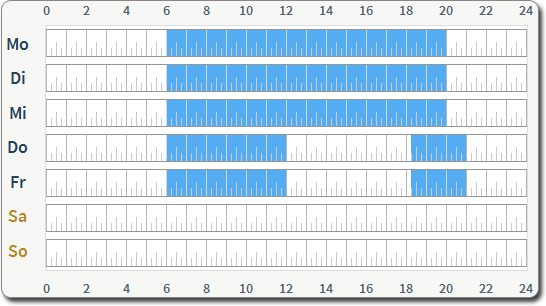
| Couleur | État de la prise | Plages horaires |
|---|---|---|
| Bleu | activée |
|
| Blanc | désactivée |
|
Règles
- Vous pouvez définir au trop 140 points de (dés)activation. Un point de (dés)activation correspond à chaque changement entre « Activer » et « Désactiver » et vice versa.
Instructions : configurer la (dés)activation d'un seul périphérique
- Accédez au menu « Réseau domestique / Smart Home (ou Domotique) ».
- Cliquez sur le bouton « Modifier les paramètres »
 du périphérique en question.
du périphérique en question. - Passez à l'onglet « (Dés)activation automatique »
- Cochez la case « Temporisateur activé ».
- Continuez vers la section « Définir des horaires de (dés)activation ».
Instructions : configurer la (dés)activation d'un groupe
- Accédez au menu « Réseau domestique / Smart Home (ou Domotique) ».
- Cliquez sur « Nouveau groupe », ou ouvrez la configuration d'un groupe déjà existant en cliquant sur le bouton « Modifier les paramètres »
 dans le (dés)activateur de groupe.
dans le (dés)activateur de groupe. - Seulement dans le cas d'un nouveau groupe : nommez le nouveau groupe puis sélectionnez tous les périphériques devant y être inclus. Cliquez ensuite sur « OK ».
- Cochez la case « (Dés)activer un groupe automatiquement ».
- Continuez vers la section « Définir des horaires de (dés)activation ».
Instructions : définir des horaires de (dés)activation
- Sélectionnez l'option « Tous les jours (sauf sam./dim.) ».
- Sélectionnez, au-dessus du planning, l'état à appliquer aux horaires définis (« activé » ou « éteint »).
L'état sélectionné s'affiche en bleu.
- Pour définir des horaires à l'aide du clavier, cliquez sous le planning sur « Saisir le laps de temps manuellement (ou Définir une période) ».
- Pour sélectionner des plages horaires dans le planning, déplacez le curseur de la souris vers le jour de la semaine et l'heure souhaités. Appuyez sur le bouton gauche de la souris.
Le quart d'heure sélectionné est marqué en bleu (prise activée) ou en blanc (prise désactivée).
- Pour enregistrer le planning, cliquez sur « OK ».
Marquer des périodes relativement longues dans le planning
Pour marquer des périodes relativement longues, maintenez le bouton de la souris appuyé et déplacez-la vers la gauche, la droite, le bas ou le haut.